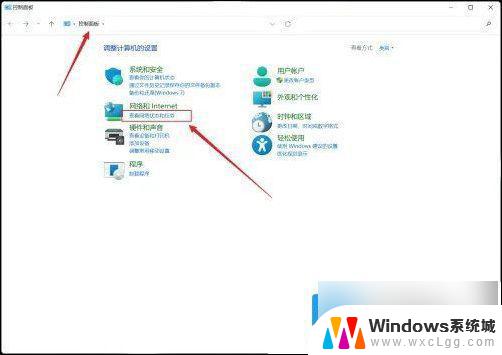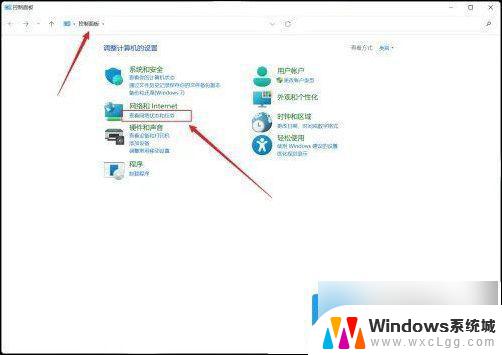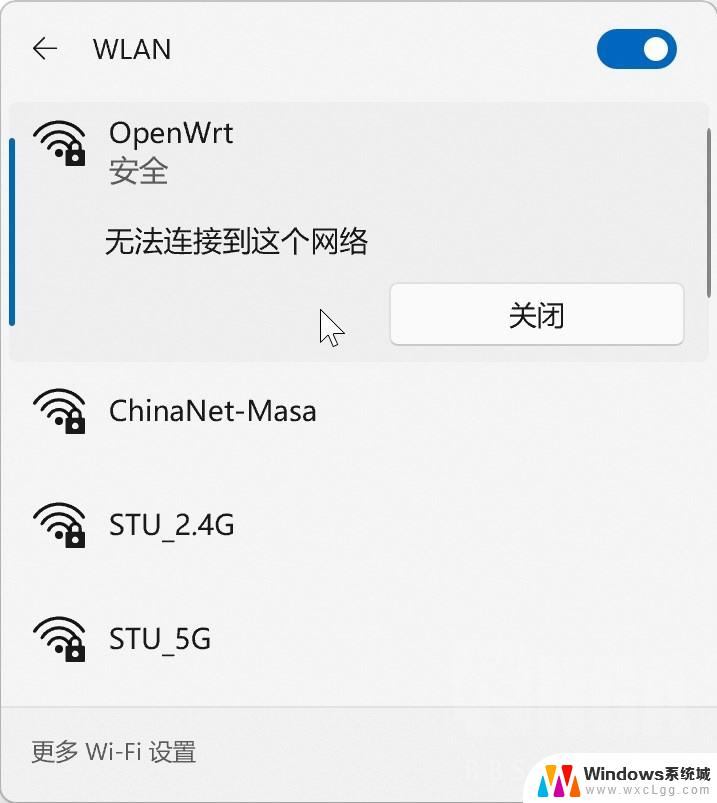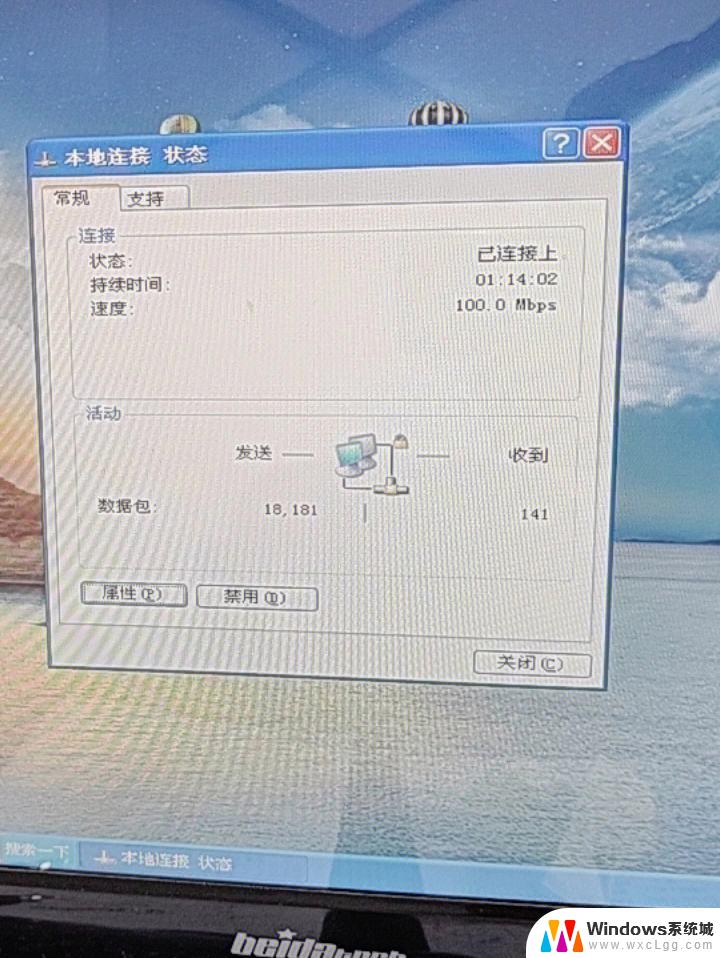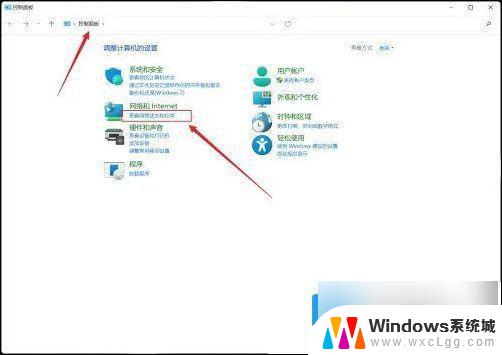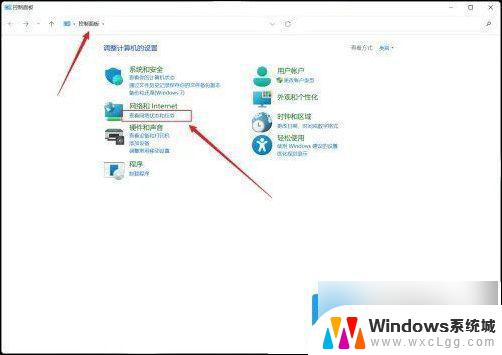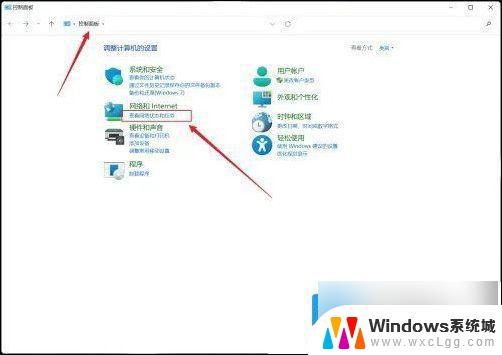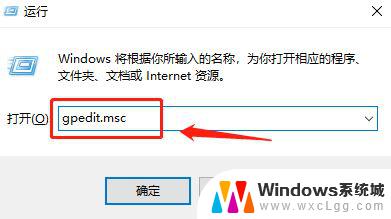win11笔记本用usb无线网卡上网 USB无线网卡连接网络问题解决
Win11笔记本使用USB无线网卡上网时,有时会遇到无法连接网络的问题,这可能是由于驱动程序不兼容、网络设置错误或信号干扰等原因导致的,为了解决这一问题,我们可以尝试更新驱动程序、重新设置网络连接或更换网络环境,以确保顺利连接网络并畅快上网。通过一些简单的操作和调整,我们可以轻松解决USB无线网卡连接网络的困扰。
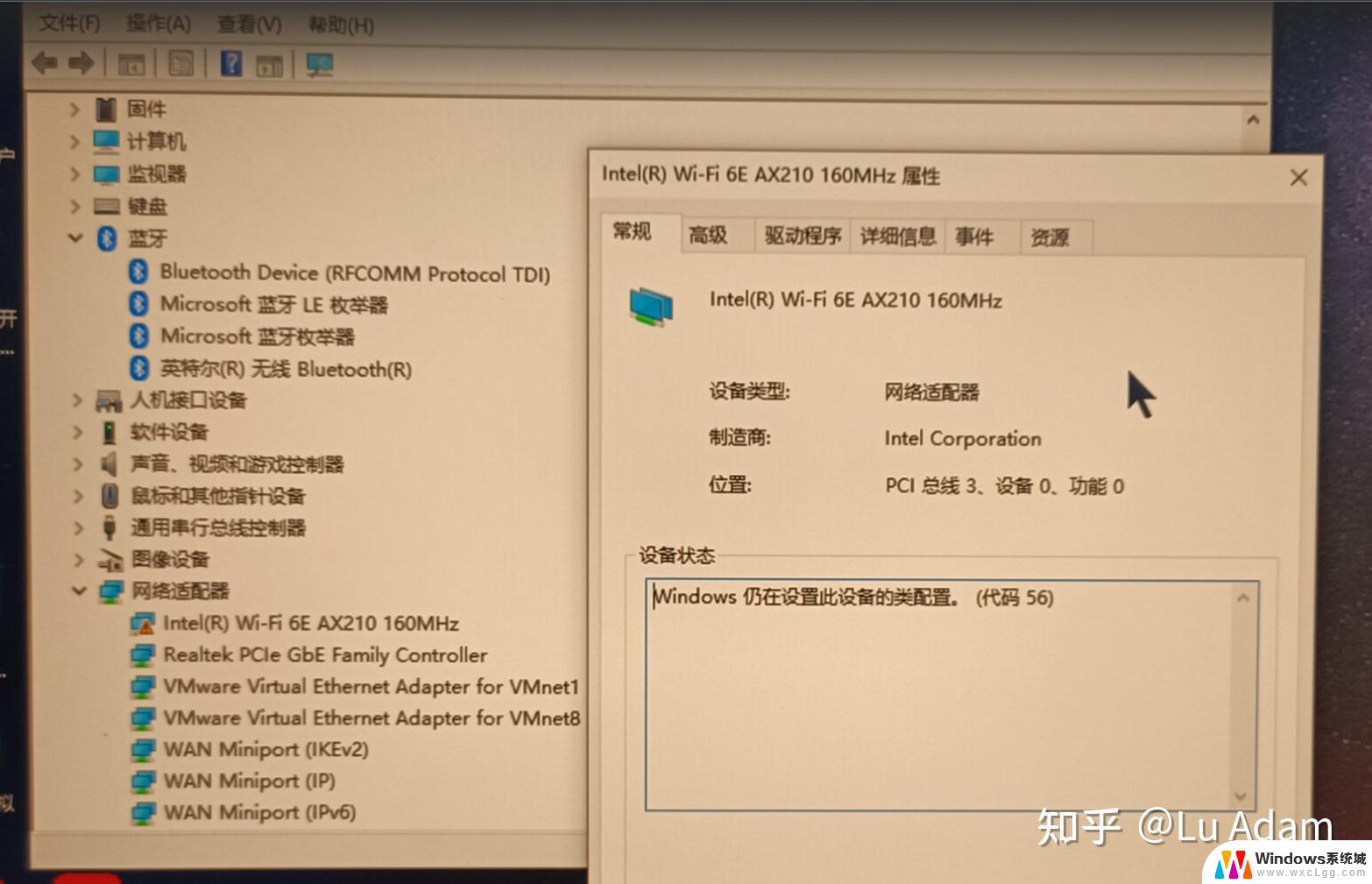
**一、硬件安装**
首先,确保你的USB无线网卡已准备好,并将其插入电脑的USB接口中。大多数现代操作系统会自动识别并安装必要的驱动程序,但如果没有,你可能需要从无线网卡附带的光盘或制造商的官方网站上下载并安装。
**二、检查设备管理器**
安装完驱动程序后,打开“设备管理器”(可以通过在Windows搜索栏中输入“设备管理器”来找到)。在“网络适配器”下,你应该能看到你的USB无线网卡列在那里。如果没有出现,可能需要重新安装驱动程序或检查USB接口是否有问题。
**三、配置无线网络**
1. **打开网络和共享中心**:在Windows系统中,可以通过控制面板或直接在任务栏的网络图标上右键点击。选择“打开网络和共享中心”。
2. **连接网络**:在“网络和共享中心”中,点击“设置新的连接或网络”,然后选择“手动连接到无线网络”。接下来,根据提示输入你要连接的无线网络的SSID(即网络名称)和安全密钥(如WPA2密码)。
3. **自动连接**:如果你希望电脑每次开机时都自动连接到这个无线网络,可以在连接成功后。在“网络和共享中心”的“管理无线网络”中,找到对应的网络,右键点击并选择“属性”,然后勾选“当此网络在范围内时自动连接”。
**四、测试连接**
连接设置完成后,打开浏览器或其他网络应用。尝试访问网页或进行在线操作,以确认你的USB无线网卡已成功连接到网络。
通过以上步骤,你应该能够顺利地使用USB无线网卡连接到无线网络,享受便捷的网络生活。如果遇到任何问题,建议检查无线网卡和路由器的兼容性,或咨询相关技术支持。
以上就是win11笔记本用usb无线网卡上网的全部内容,有需要的用户就可以根据小编的步骤进行操作了,希望能够对大家有所帮助。